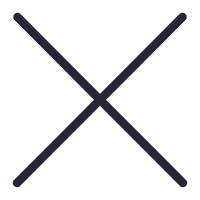
在当今的数字化时代,智能手机不仅仅是通讯工具,更成为了我们生活中不可或缺的助手.苹果公司的iPhone手机,以其卓越的性能和便利的功能而受到广泛欢迎.其中,iPhone的备忘录应用就是一个极具代表性的例子,它不仅可以用来记录文字和声音,还能扫描和存储各种文档,包括重要的证件.现在,我们就来详细了解一下如何使用iPhone备忘录来扫描证件.
首先,确保你的iPhone系统已更新到最新版本,这样备忘录应用才能运行最新的功能.打开你的iPhone,找到主屏幕上的“备忘录”图标并点击进入.备忘录的界面简洁明了,新用户也能很快上手.在备忘录应用中,你可以看到右下角有一个编写按钮,点击它就可以创建一个新的备忘录.在新建的备忘录页面,你会发现一个加号按钮,这是添加新内容的功能键.
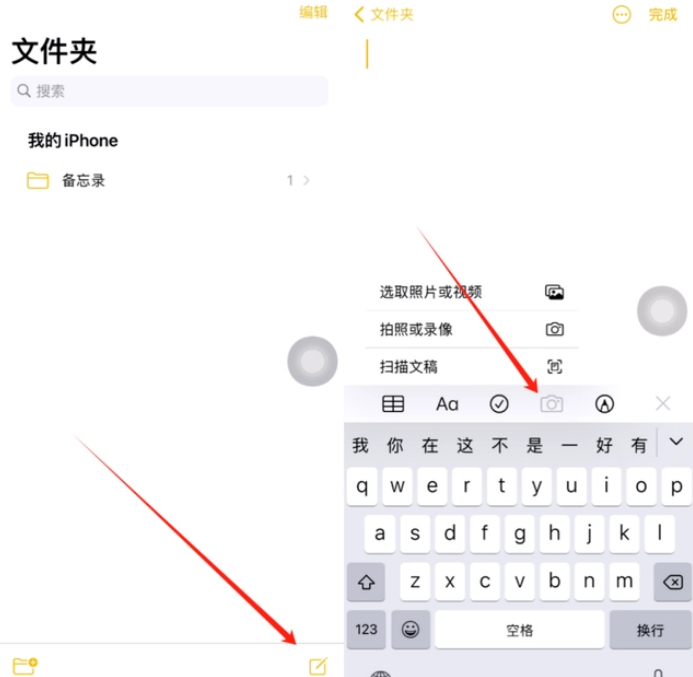
点击加号之后,会出现几个选项,选择“扫描文档”.此时,iPhone的摄像头会被自动激活,接下来你只需要将证件放在稳定的平面上,确保光线充足且环境较为安静.iPhone会自动识别证件的边缘,并提示你调整拍摄角度,以便获得更佳的扫描效果.如果自动模式无法完美识别,你也可以手动调整边缘,确保所有文字和图案都被完整地捕捉.
完成扫描后,iPhone会自动处理扫描得到的图片,使其色彩对比更为鲜明,文字更加清晰.这一处理过程利用了苹果的先进图像处理技术,确保扫描文件的高质量.处理完毕后,你可以预览扫描结果,如果满意,就可以保存到备忘录中.你还可以选择将其导出为PDF或者图片格式,发送给需要的人或者保存到其他应用中.
使用iPhone备忘录扫描证件不仅方便快捷,还能保持高质量的文档管理.无论是处理工作文件还是保存个人信息,iPhone的备忘录都能提供强大的支持.通过这种方式,iPhone进一步强化了其在个人生活中的应用价值,使得日常管理更加高效和有序.在享受技术带来便利的同时,我们也应当注意个人信息的安全,合理使用各项功能,让智能科技更好地服务于我们的生活.
以上就是关于"中山苹果维修点分享怎么使用iPhone备忘录扫描证件"相关内容,希望对您有所帮助,更多关于苹果手机维修实用教程,敬请关注果维修.